Flash怎么制作图片逐渐变透明的动画?
时间:2018-08-28 13:30:07 魔新豆网
flash中想要制作一个动画,该怎么制作一个渐变透明的动画效果呢?下面我们就来看看详细的教程。
1、首先,打开Flash CS4,新建好文档,点击插入菜单,点击新建元件。弹出创建新元件对话框,输入名称,选择类型为图形,再点击确定。
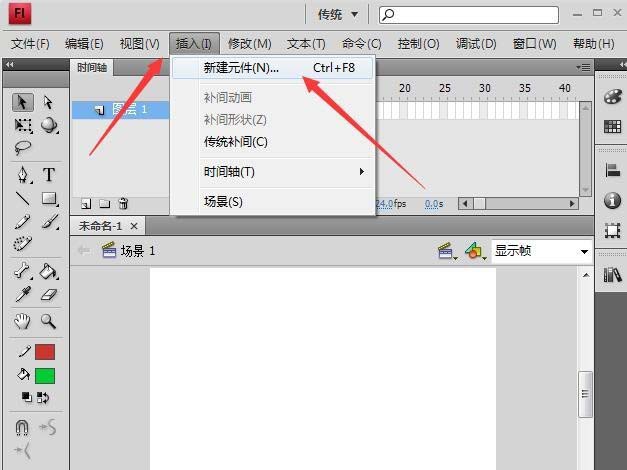
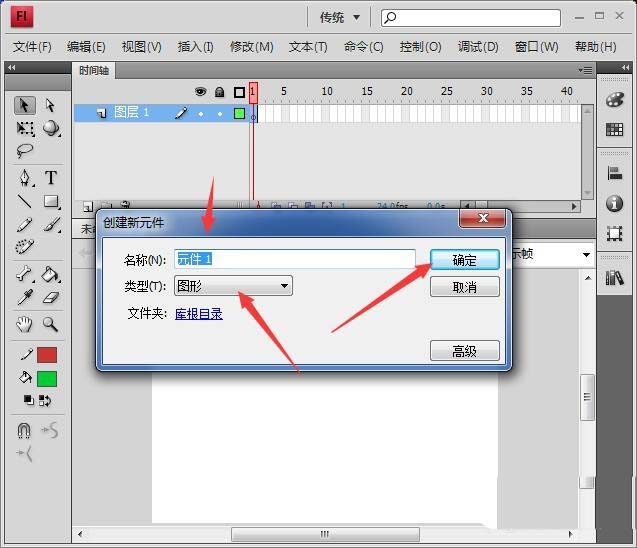
2、接下来点击文件菜单,点击导入,再点击导入到库。弹出导入到库对话框,找到需要的图片,点击选中,再点击打开按钮。
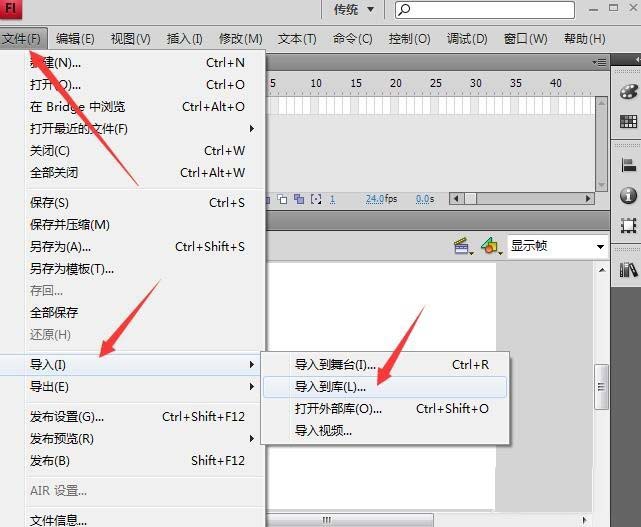
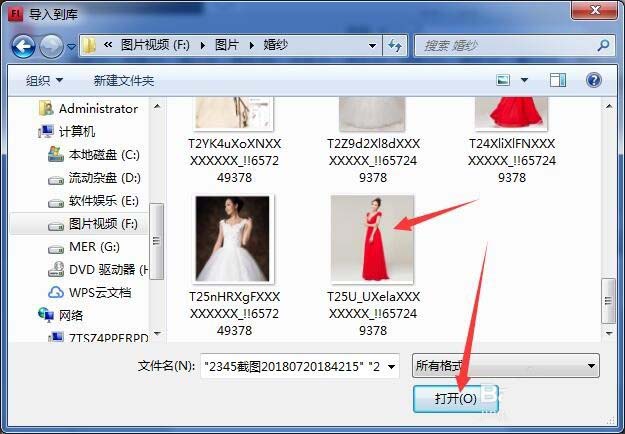
3、点击窗口菜单,点击库,弹出库面板,对着导入的图片按住拉动到元件1的工作区中。
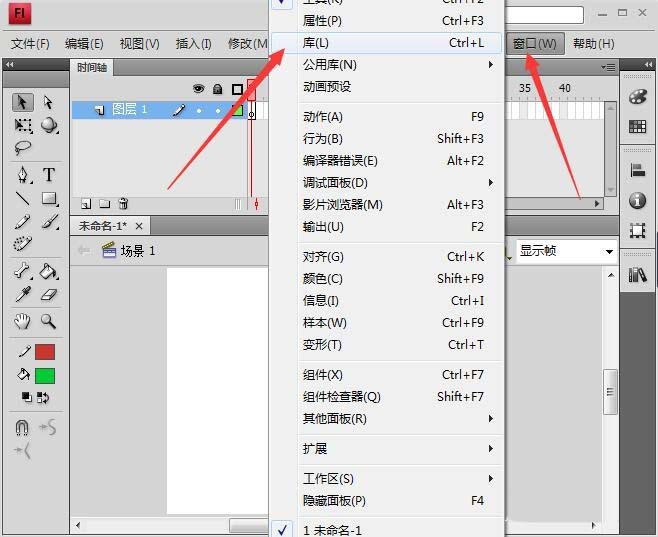
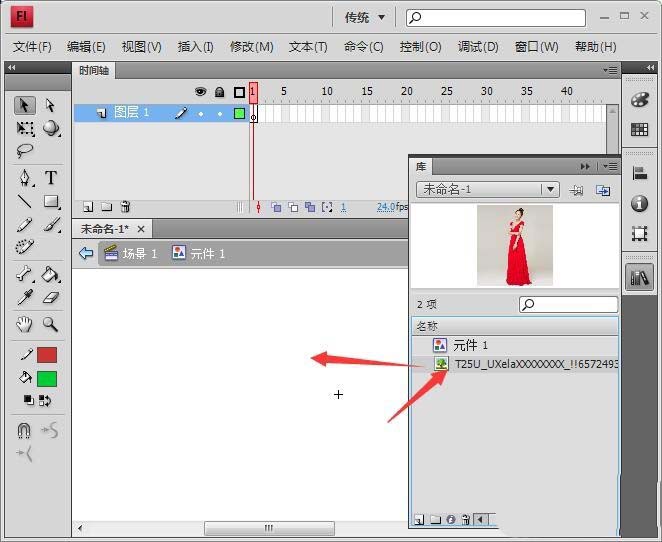
4、如图所示,点击场景1,回到场景。将库中的元件1按住拉出至场景1中。
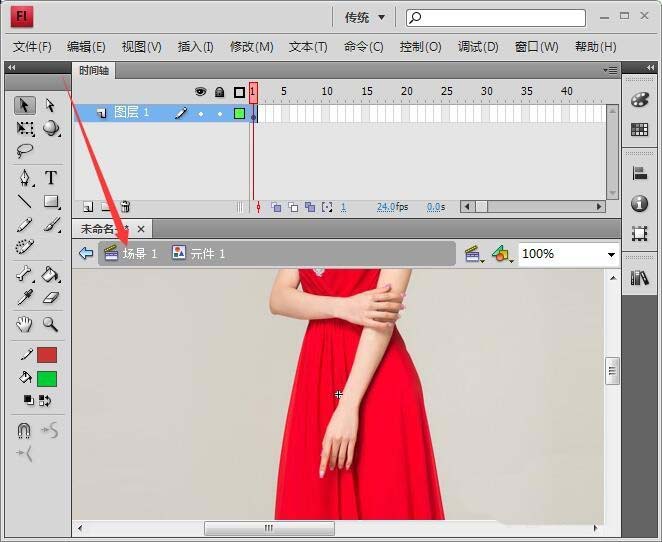
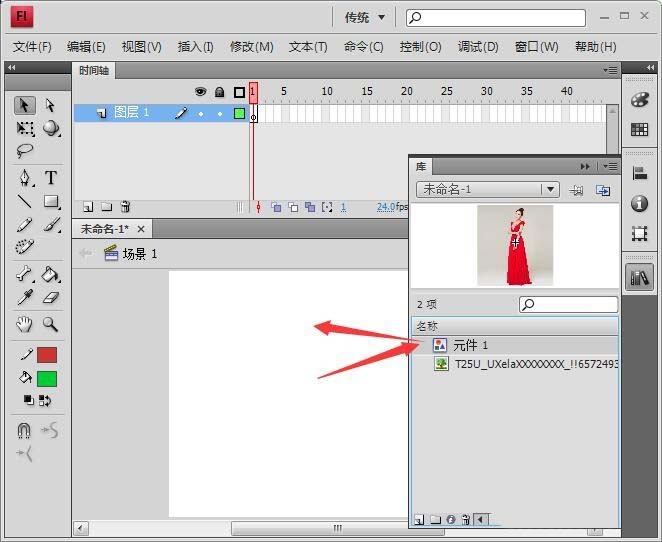
5、元件图片太大,点击左侧工具栏中的任意变形工具,对着图片的控制点(四个角落的黑点,如图红箭头所示位置)按住拉小。
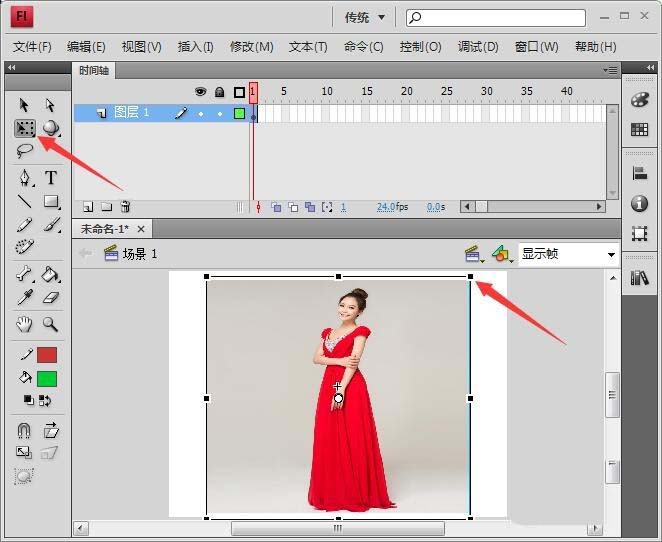
上一页12 下一页 阅读全文
本文标签:
